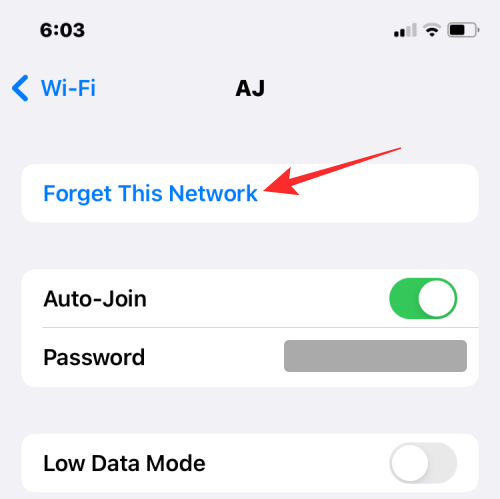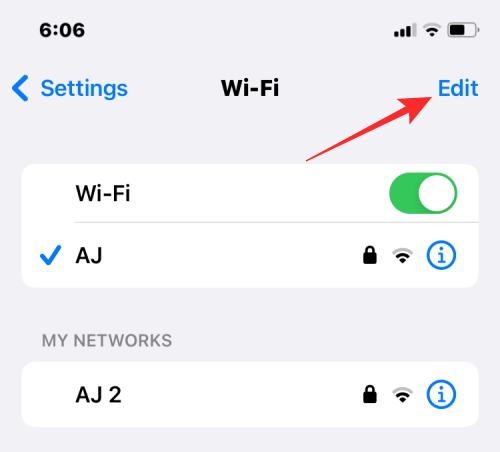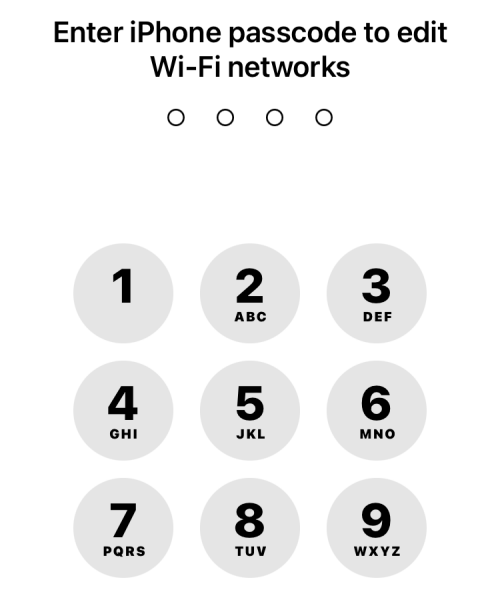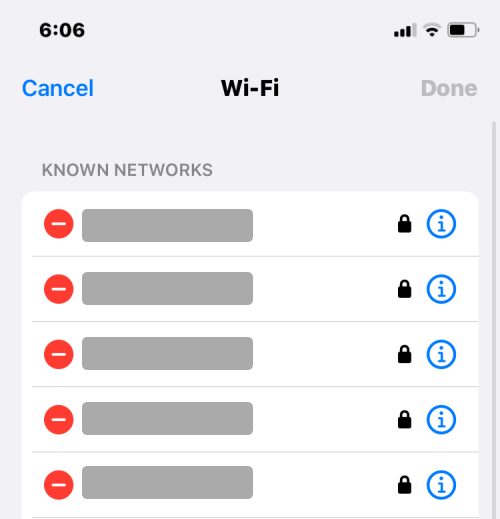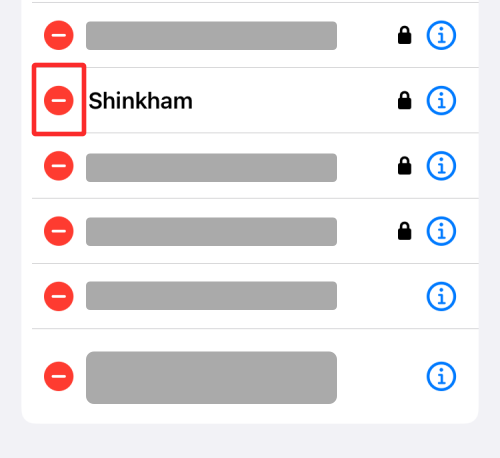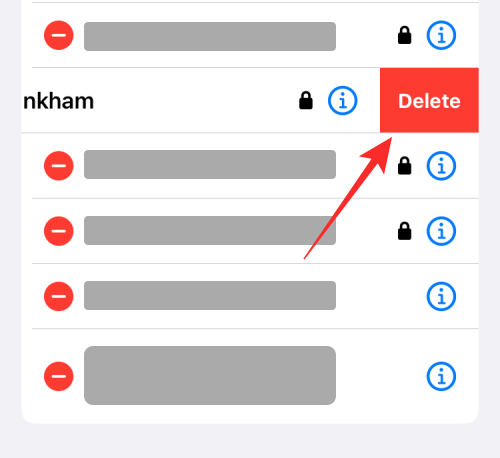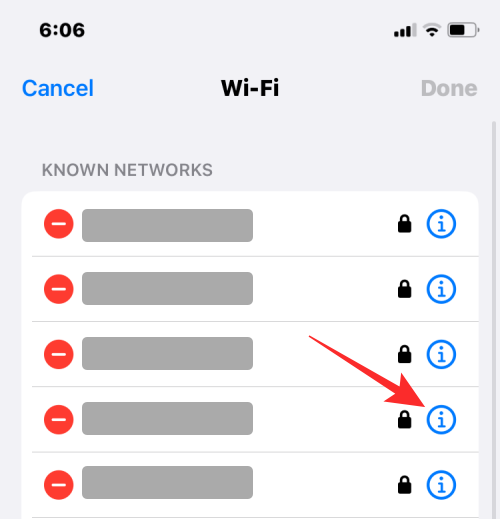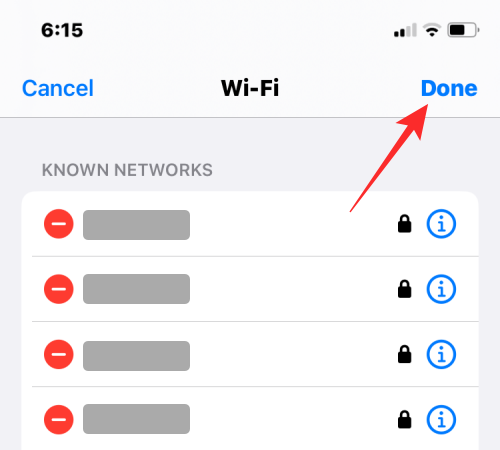Maison >Tutoriel mobile >iPhone >2 façons de supprimer les réseaux connus sur iPhone
2 façons de supprimer les réseaux connus sur iPhone
- PHPzavant
- 2024-02-02 17:21:021453parcourir
Si vous utilisez l'iPhone pendant une longue période, il se connectera à plusieurs réseaux sans fil, tels que le Wi-Fi dans les hôtels, les aéroports et les restaurants. Même si vous vous connectez rarement à ces réseaux, votre iPhone les mémorisera et les synchronisera avec le trousseau iCloud.
Dans cet article, nous expliquerons comment supprimer les réseaux connus de l'iPhone.
Pourquoi supprimer les réseaux connus ?
Enregistrer les réseaux sans fil sur iPhone est bénéfique dans la plupart des cas car cela vous fait gagner du temps et des efforts pour essayer de mémoriser le mot de passe pour vous connecter à votre iPhone. Cependant, sauvegarder un trop grand nombre de réseaux connus peut entraîner certains problèmes. Par exemple, lorsque vous êtes hors de portée, votre iPhone peut se connecter automatiquement à un réseau connu et ne pas parvenir à se connecter à un signal plus fort. De plus, enregistrer trop de réseaux peut encombrer votre liste de réseaux, ce qui rend difficile la recherche du réseau souhaité. Par conséquent, il est recommandé de sauvegarder uniquement les réseaux fréquemment utilisés pour garantir l’efficacité et la commodité de la connexion.
Lorsque vous enregistrez les informations d'identification réseau sur iOS, chaque fois que vous entrez dans la zone de couverture d'un réseau, votre iPhone peut se connecter à ce réseau connu à votre insu. Si ces réseaux ne sont plus sécurisés, vos appareils peuvent être exposés à des risques de sécurité potentiels. Pour éviter de tels accidents, il est recommandé de supprimer les réseaux connus sur votre iPhone que vous n'utilisez plus.
Comment supprimer les réseaux connus sur iPhone [2 méthodes]
Vous pouvez suivre les étapes mentionnées dans les méthodes suivantes pour supprimer les réseaux connus de l'iPhone.
Méthode 1 : Supprimer le réseau Wi-Fi actuel
Si vous êtes actuellement connecté à un réseau sans fil ou situé à proximité du réseau sans fil que vous souhaitez supprimer de votre iPhone, vous pouvez suivre les étapes ci-dessous.
- Ouvrez l'application Paramètres sur votre iPhone.

- Dans « Paramètres », sélectionnez « Wi-Fi ».

- Sur l'écran suivant, vous verrez le réseau auquel vous êtes connecté, ainsi que d'autres réseaux connus autour de vous. Pour supprimer un réseau de votre iPhone, appuyez sur l'icône i à droite de celui-ci.

- Lorsque le réseau sélectionné se charge sur l'écran suivant, cliquez sur Oublier ce réseau en haut.

- Dans l'invite qui apparaît, appuyez sur Oublier pour confirmer l'action.

Le réseau sélectionné sera désormais supprimé des réseaux connus sur votre iPhone.
Méthode 2 : Supprimer les anciens réseaux Wi-Fi
Si votre iPhone n'est plus connecté à un réseau connu, ou si vous êtes loin de sa zone de couverture, il apparaîtra dans « Il n'est pas facilement visible sous « Mon réseau ».
- Pour supprimer un ancien réseau Wi-Fi, ouvrez l'application Paramètres sur votre iPhone.

- Dans « Paramètres », sélectionnez « Wi-Fi ».

- Puisque vous ne verrez pas vos réseaux enregistrés, vous pouvez les visualiser en cliquant sur "Modifier" dans le coin supérieur droit.

- Votre iPhone vous demandera maintenant d'approuver à l'aide d'un mot de passe, FaceID ou TouchID.

- Après avoir vérifié l'opération, vous verrez la liste des réseaux qui ont été enregistrés sur votre iPhone sous "Réseaux connus".

- Pour supprimer un réseau de cette liste, cliquez sur l'icône moins (-) à sa gauche.

- Lorsque vous faites cela, vous verrez l'option "Supprimer" sur la droite. Cliquez sur Supprimer pour supprimer le réseau sélectionné des réseaux connus.

- Vous pouvez répéter cette étape pour supprimer d'autres réseaux de cette liste. Depuis cet écran, vous pouvez également supprimer un réseau de la même manière que la méthode 1 en cliquant sur l'icône i à droite.

- Après avoir supprimé tous les réseaux que vous souhaitez supprimer, vous pouvez cliquer sur Terminé dans le coin supérieur droit.

- Vous verrez maintenant une invite vous demandant de confirmer la suppression. Cliquez sur Supprimer pour continuer.

Le réseau sélectionné sera désormais supprimé des réseaux connus.
Que se passe-t-il lorsque vous supprimez un réseau connu de votre iPhone ?
Lorsque vous supprimez un réseau connu, vous supprimez en fait ses identifiants de connexion de votre iPhone. Cela empêchera votre appareil de se connecter automatiquement à ce réseau à l'avenir, même si vous vous trouvez dans sa zone de couverture. Si vous vous trouvez dans la zone de couverture d'un réseau supprimé, il apparaîtra sous « Autres réseaux » dans les paramètres Wi-Fi de votre iPhone.
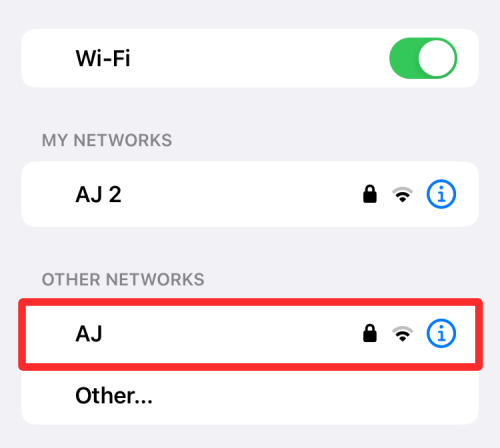
Les réseaux que vous supprimez des réseaux connus sont également supprimés du trousseau iCloud. Cela empêchera tout autre appareil Apple connecté à votre compte iCloud de rejoindre automatiquement ces réseaux.
Que se passe-t-il lorsque vous essayez de vous reconnecter à un réseau supprimé ?
Lorsque vous essayez de vous connecter à un réseau sans fil qui a été supprimé des réseaux connus, votre iPhone ou tout autre appareil Apple ne pourra pas se reconnecter automatiquement. En effet, la suppression d'un réseau connu supprime également ses informations de connexion sur tous les appareils Apple. Pour vous connecter à ce réseau, vous devez vous souvenir de son mot de passe ou demander le mot de passe au propriétaire du réseau.
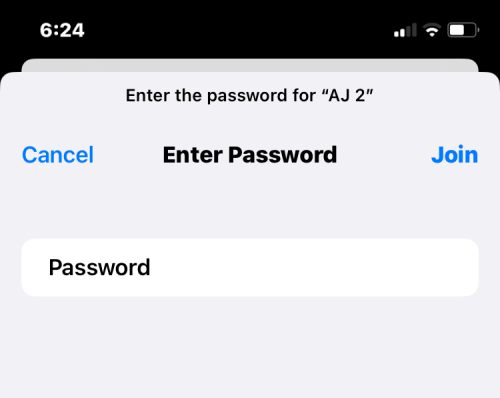
Ce qui précède est le contenu détaillé de. pour plus d'informations, suivez d'autres articles connexes sur le site Web de PHP en chinois!
Articles Liés
Voir plus- Quelle est la différence entre l'iphone12pro et l'iphone12pro max
- Les iPhone X et XR ont-ils la même taille ?
- Où se trouve le cardiofréquencemètre fourni avec l'iPhone ?
- Comment oublier votre réseau Wi-Fi sous Windows 11
- Comment réparer le WiFi de l'iPhone continue de se déconnecter à plusieurs reprises [Résolu]